Один из самых эффективных методов повышения безопасности Вашей страницы Вконтакте, это подключение механизма двухфакторной авторизации (двойной аутентификации).
Ниже будет разобран процесс активации этой технологии, ее принцип работы. Также дадим ссылки на приложения для генерации кодов - после подключения, вы будете использовать их для входа в социальную сеть.
- Что это за технология?
- Как включить двухфакторную авторизацию Вконтакте?
- Скачать и настроить приложение для генерации кодов Google Authenticator
- Прочие настройки
- Как отключить подтверждение входа через СМС или генерацию кода?
- Как теперь входить в социальную сеть?
- Проблема с Google Authenticator, когда не подходят коды
- Видео гид. Как включить и настроить двойную аутентификацию Вконтакте?
Что это за технология?
В обычном варианте, для входа в свой аккаунт Вам достаточно ввести комбинацию логин + пароль. А с учетом того, что в качестве логина используется email или телефон, которые люди любят указывать на своей странице в открытом доступе, злоумышленнику остается подобрать только пароль.
И здесь проблемы не заканчиваются. Несмотря на рекомендации по составлению парольной комбинации, люди не особо заморачиваются, и устанавливают их максимально короткими и простыми.
Как итог - каждый день взламывают сотни страниц.
Двухфакторная авторизация добавляет еще один обязательный пункт, без которого войти не получиться. После корректного ввода пароля, вы получаете на свой телефон уникальный код, который тоже нужно ввести в форму. Коды постоянно меняются в случайном порядке, подобрать их крайне сложно.
Это позволяют свести вероятность взлома практически к нулю. Даже если злоумышленнику удастся узнать Ваш пароль и логин, для входа ему еще нужен будет уникальный код. Без него ничего не получиться.
Как включить двухфакторную авторизацию Вконтакте?
Войдите на свою страницу. Откройте меню в правом верхнем углу экрана, и выберите пункт "Настройки". На следующем шаге откройте вкладку "Безопасность".
Здесь нам нужен блок "Подтверждение входа". Следует нажать на кнопку "Подключить".
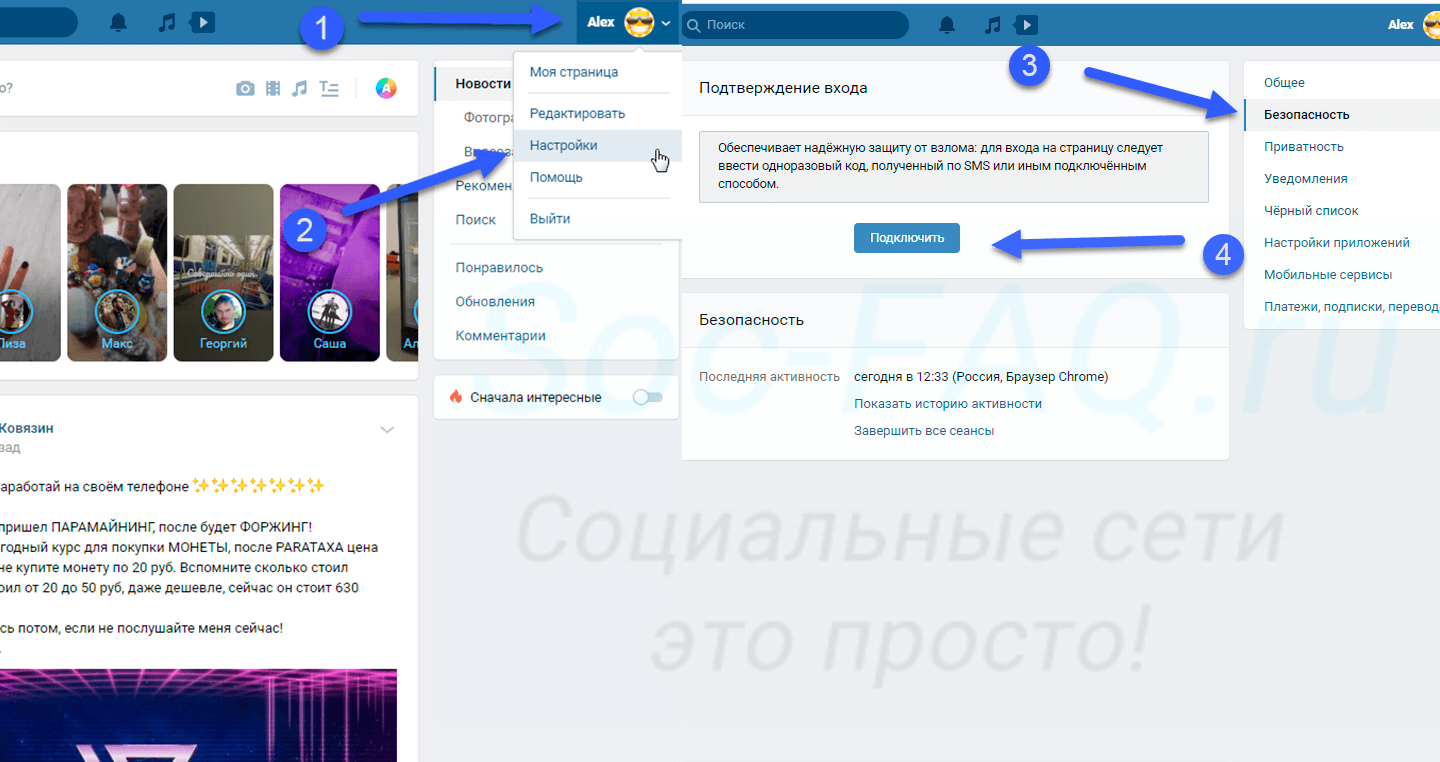
Обратите внимание. После активации этой функции, восстановление страницы по номеру телефона, будет недоступно. Рекомендуется привязать рабочий Email, указать реально ФИО. Иначе в случае проблем, профиль восстановить не получиться.
Нажимаем на кнопку "Приступить к настройке". Вводим повторно свой пароль. После этого нам нужно получить код на телефон, ввести его в форму и отправить данные. Для завершения операции нажимаем на кнопку "Завершить настройку".
Можно остановиться на этом. Теперь уникальные коды будут приходить Вам в СМС.
Но я рекомендую дополнительно подключить приложения для генерации кодов. ВК автоматически предлагает нам сделать это.
Скачать и настроить приложение для генерации кодов Google Authenticator
Есть ряд приложений подобного типа. Мы разберем процесс на примере Google Authenticator.
Ссылка для скачивания.
Для Андроид.
https://play.google.com/store/apps/details?id=com.google.android.apps.authenticator2
Для iPhone.
https://itunes.apple.com/us/app/google-authenticator/id388497605
Скачайте нужную версию, и установите приложение в обычном режиме.
После запуска нужно нажать на кнопку "Начать", а затем пропустить предложение о настройку Google-аккаунта. Далее нажимаем "Сканировать штрих-код", разрешаем приложению доступ к камере. Подносим ее к экрану компьютера, где на странице настройки, нам показан штрих-код. После успешного считывания, наш аккаунт готов к работе.
Теперь осталось завершить настройку. Возьмите код из приложения Google Authenticator, и введите его в форму. Затем нажимаем на кнопку "Подтвердить". Мы получим уведомление о том, что процедура выполнена успешно.
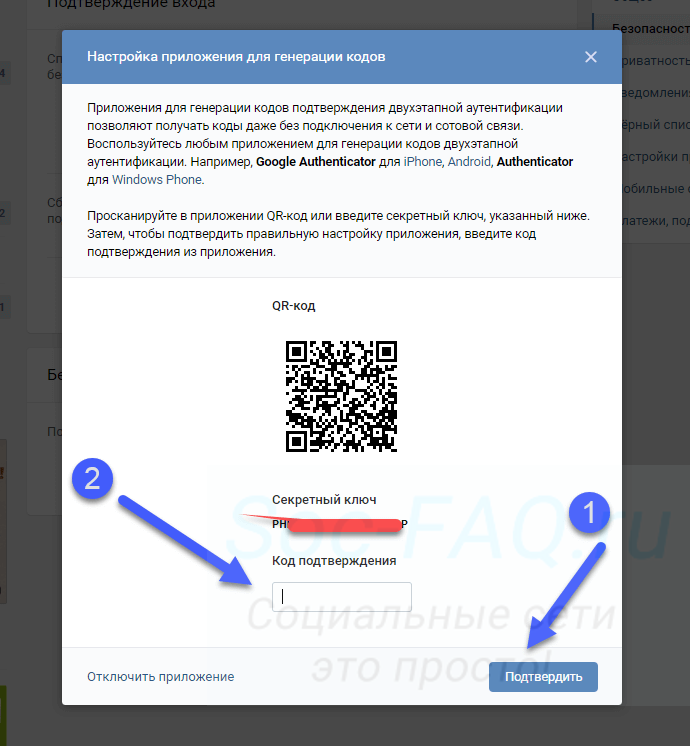
Обратите внимание. Иногда при считывании штрих-кода, код подтверждения не подходит. Когда в приложении выберите вариант ввести секретный ключ, и сделайте эту процедуру вручную.
Прочие настройки
Теперь в блоке "Подтверждение входа", мы видим несколько доступных параметров.
- Возможность изменить номер телефона.
- Посмотреть список резервных кодов. Нажмите на кнопку "Показать список", и распечатайте их. Они могут помочь, когда не будет доступа к телефону, или возникнут проблемы с генерацией кодов.
- Повторная настройка приложения для генерации кодов.
- Настройка паролей приложений.
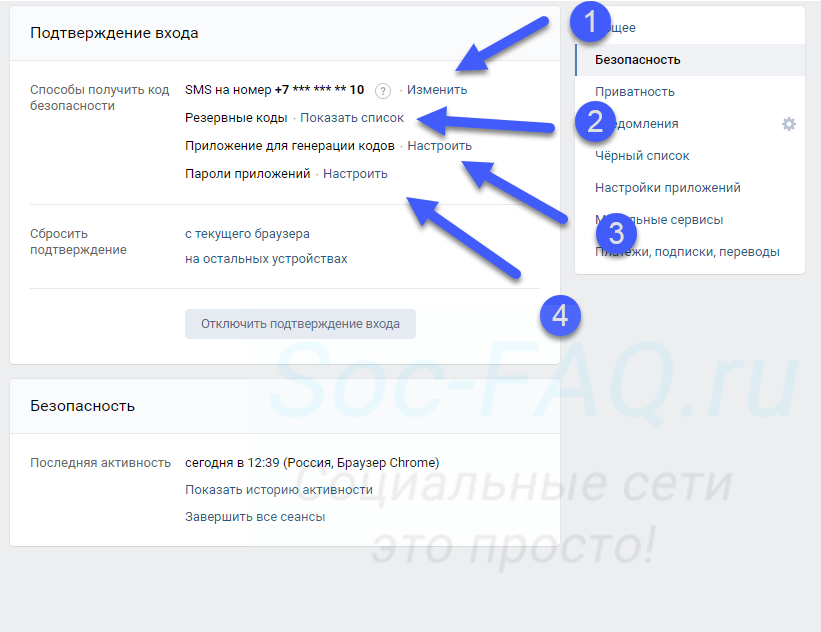
Как отключить подтверждение входа через СМС или генерацию кода?
Достаточно вернуться к разделу "Настройки - безопасность", и здесь нажать на кнопку "Отключить подтверждение входа".
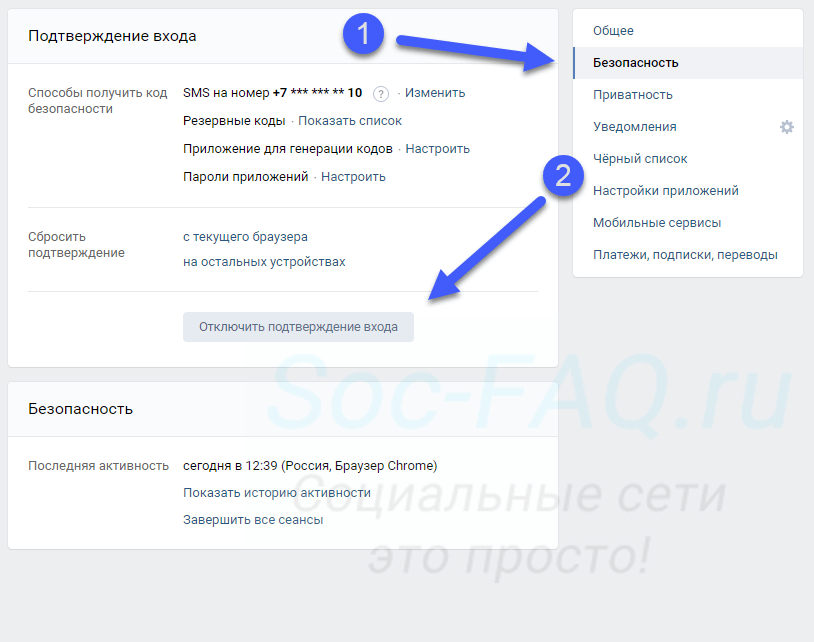
Как теперь входить в социальную сеть?
Давайте попробуем войти - ведь именно это и была наша цель. Выходим из профиля, переходим на главную странице Вконтакте. Здесь вводим логин и пароль, затем нажимаем на кнопку "Войти". Теперь требуется ввести одноразовый код. Возьмите его в Google Authenticator, и введите в форму. Главное успеть - они быстро меняются.
Проблема с Google Authenticator, когда не подходят коды
Иногда возникает следующая ситуация. Вы настроили двухфакторную авторизацию ВКонтакте, подключили Google Authenticator для генерации кодов. Все прошло без проблем.
Но при попытке входа, вы постоянно получаете сообщение об ошибке "Коды не подходят". Как быть в такой ситуации?
Придерживайтесь следующих рекомендаций.
- Всегда распечатывайте резервные коды! Они помогут войти в профиль, при возникновении проблем.
- Синхронизируйте время на компьютере и телефоне.
- Тоже самое сделайте в самом приложении. "Меню - Настройки - Коррекция времени для кодов". Здесь нажмите "Синхронизировать".
- Если приложение упорно не хочет работать, меняем его.
- Установите и используйте FreeOTP. Ссылка для скачивания ниже.
https://play.google.com/store/apps/details?id=org.fedorahosted.freeotp#
Процесс настройки аналогичен. Запускаем, считываем QR-код, начинаем получать сгенерированные коды.




